Či už šoférujete, kráčate alebo cestujete autobusom, aplikácia Mapy pre Windows 10 vás zavedie na správne miesto. Získajte navigačné pokyny a vyberte si z alternatívnych trás alebo naplánujte dlhší výlet s viacerými zastávkami. Cestujete? Ešte pred odchodom si stiahnite offline mapy, aby ste mohli vyhľadávať a získať navigačné pokyny aj bez prístupu na internet.
Ak potrebujete rýchlu pomoc s Mapami, pozrite si Stručný návod: aplikácia Mapy (PDF, len v angličtine).
Získanie podrobných navigačných pokynov
Získajte navigačné pokyny na akúkoľvek adresu, orientačný bod alebo podnik. Mapy vás budú navigovať aj na priateľovu adresu, ak ste ju uložili v aplikácii Ľudia. Pripravení vyraziť? Majte oči na ceste, zatiaľ čo vám Mapy povedia, kam zabočiť.
-
Vyberte tlačidlo Štart a potom položku Mapy .
-
Vyberte položku Navigačné pokyny .
-
Ak chcete, môžete zmeniť spôsob dopravy, napríklad Pešo alebo Verejnej dopravy, a vyberte položku Možnosti trasy, aby ste sa vyhli napríklad spoplatneným či dopravným trasám počas jazdy alebo ak sa dostanete za menej pešo v prípade verejnej dopravy.
-
Do polí A (počiatočný bod) a B (cieľ) zadajte adresu, mesto, obchodný názov alebo meno kontaktu. Vyberte z možností, ktoré sa zobrazia počas písania.
-
Musíte viackrát zastaviť? Vyberte položku Pridať cieľ. Prípadne stlačte a podržte (alebo kliknite pravým tlačidlom myši) na mapu a potom vyberte možnosť Pridať cieľ. Presúvaním destinácií nahor alebo nadol môžete zmeniť ich usporiadanie v zozname.
-
Vyberte možnosť Získať navigačné pokyny.
Poznámka: Pri navigačných pokynoch pre auto a jazdu verejnou dopravou si môžete niekedy vybrať jednu z viacerých alternatívnych trás. Vyberte niektorú z nich a zobrazia sa ďalšie informácie.
-
Ak chcete, aby sa počas cesty prehrávali podrobné navigačné pokyny, vyberte položku Prejsť . Ak ich chcete vytlačiť, vyberte položku Ďalšie >Tlačiť .
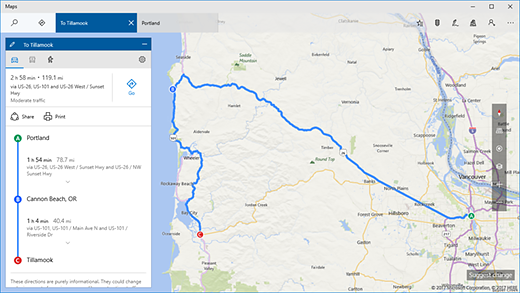
Tip: Skúste získať navigačné pokyny nakreslením čiary na mape pomocou nástrojov na písanie rukou. Ďalšie informácie nájdete v téme Kreslenie na mapy.
Offline mapy
Cestujete a nemáte spoľahlivý prístup na internet? Stiahnite si pred odchodom mapy cez Wi-Fi, aby ste mohli používať aplikáciu Mapy na vyhľadávanie a získavanie navigačných pokynov aj keď budete offline.
-
Zatvorte aplikáciu Mapy, vyberte tlačidlo Štart a potom položky Nastavenie > Aplikácie > Offline mapy .
Poznámka: Ak chcete uložiť offline mapy na iné miesto v zariadení, vyberte niektorú z možností v časti Umiestnenie ukladacieho priestoru.
-
Vyberte položku Stiahnuť mapy a potom vyberte oblasť, ktorú chcete stiahnuť.











